Kommentare für Aufgaben hinzufügen
So zeigen Sie Kommentare in einer bestimmten Aufgabe an:
-
Klicken Sie auf der Homepage auf Aufgaben, Zeitplanaufgaben.
- Doppelklicken Sie auf eine Aufgabe, um sie zu öffnen.
- Klicken Sie auf der rechten Seite auf die Registerkarte Kommentare.
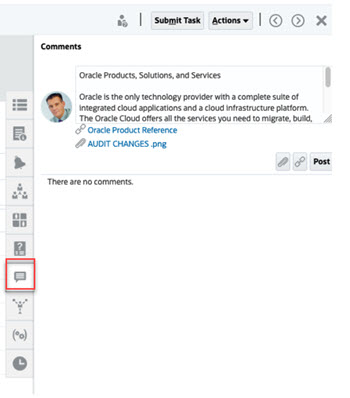
Kommentare hinzufügen
Auf der Seite Aufgaben können Sie Kommentare zu Aufgaben hinzufügen und Referenzen anhängen. Auf der Seite Aufgaben können Sie auch mehreren Aufgaben gleichzeitig eine Referenzdatei oder URL hinzufügen und Kommentare erstellen.
Nachfolgend finden Sie eine Tabelle mit Aktivitäten, die Sie basierend auf dem Status der Aktivität und Ihrer Rolle ausführen können:
Note:
Benutzer mit derselben Zugriffsrolle für eine Aufgabe können gegenseitig ihre Kommentare erstellen, löschen und verwalten.Table 22-1 Berechtigungen basieren auf Rollen und Status
| Rolle | Status: Open (bei Bearbeiter) | Status: Offen (bei Genehmiger) | Status: Geschlossen |
|---|---|---|---|
| Bearbeiter |
|
|
Kann Kommentare hinzufügen |
| Genehmiger |
|
|
Kann Kommentare anzeigen |
| Administrator, Zeitplaneigentümer oder Aufgabeneigentümer |
|
|
Kann Kommentare hinzufügen |
| Leseberechtigter |
|
|
Kann Kommentare anzeigen |
Note:
- Durch einen Massenupload einer lokalen Datei oder URL in mehrere Aufgaben wird ein Kommentar erstellt, da ein Anhang einem Kommentar im Task-Manager zugeordnet werden muss.
-
Damit Benutzer ihre eigenen Kommentare löschen können, muss der Administrator diese Aktion zulassen, indem er die Einstellung Löschen von Kommentaren zulassen aktiviert. Benutzer mit derselben Rolle für eine Aufgabe können gegenseitig ihre Kommentare erstellen, löschen und verwalten.
Informationen hierzu finden Sie unter Löschen von Kommentaren zulassen in der Dokumentation Tax Reporting verwalten.
So fügen Sie Kommentare hinzu:
Führen Sie zum Hinzufügen von Kommentaren die folgenden Schritte aus:
- Wählen Sie auf der Homepage Aufgaben aus, um die Aufgaben und die zugehörigen Details anzuzeigen.
- Wählen Sie eine Aufgabe aus Ihrer Arbeitsliste oder über die Option "Zeitplanaufgaben" aus. Klicken Sie auf Aktionen, und wählen Sie Öffnen aus, oder doppelklicken Sie auf die Aufgabe in der Aufgabenliste.
Note:
Die ausgewählte Aufgabe muss den Status Offen, nicht Anstehend aufweisen. - Klicken Sie auf die Registerkarte Kommentare.
- Geben Sie einen Kommentar in das Textfeld ein.
Note:
Um einen Kommentar zu löschen, wählen Sie ihn aus, und klicken Sie auf Löschen, oder wählen Sie Aktionen aus, und klicken Sie auf Kommentar löschen. - Optional: Um einen Anhang zu einem Kommentar in einem externen Dokument oder auf einer Webseite hinzuzufügen, wählen Sie eine der folgenden Optionen aus:
- Klicken Sie auf Datei anhängen(Büroklammersymbol), um die Datei zu suchen, die Sie als Anhang hinzufügen möchten.
- Klicken Sie auf Link anhängen(Linksymbol), um die URL und den Namen des Anhangs hinzuzufügen.
- Klicken Sie auf OK.
Note:
Wenn Sie mehreren Aufgaben gleichzeitig einen Anhang (Datei oder URL) hinzufügen möchten, können Sie diese Aktion in der Ansicht Zeitplanaufgaben durchführen. Markieren Sie mehrere Zeilen, oder verwenden Sie die Taste UMSCHALT, um die gewünschten Aufgaben auszuwählen. Klicken Sie anschließend auf Aktionen, Referenz hinzufügen, und wählen Sie entweder Datei oder URL aus.